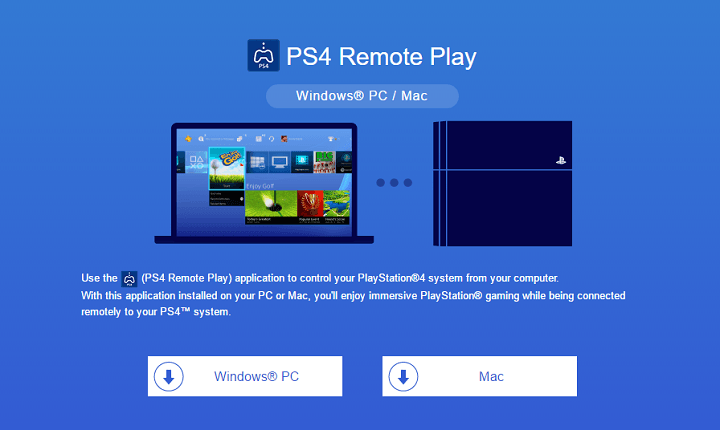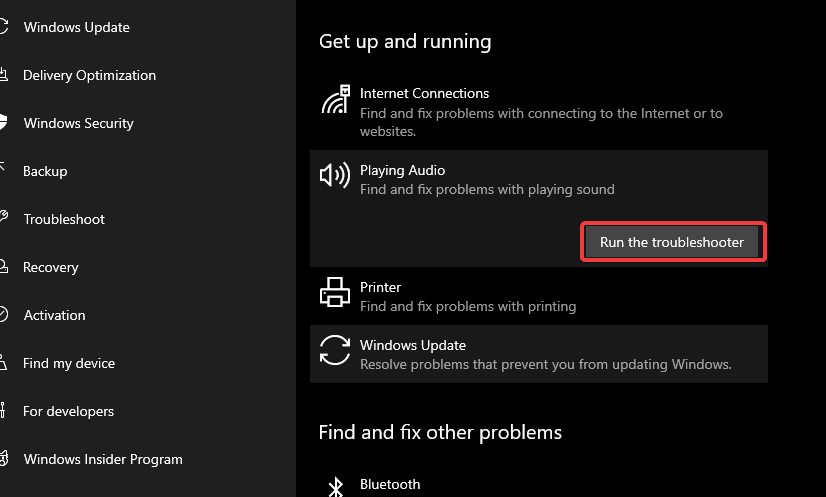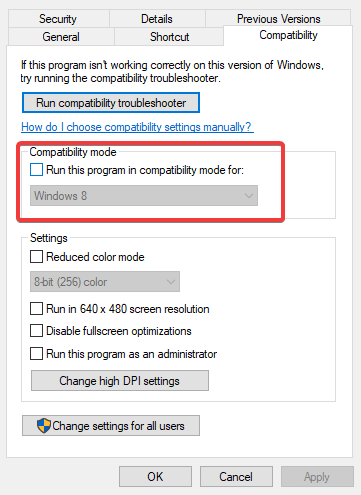Давече благодаря одному из постов на DTF познакомился с замечательной прогой reWASD, позволяющей играть в игры с PS4 на ПК посредством PS4 Remote Play без подключения оригинального дуалшока — можно играть хоть на клавомыши.
Оценил сие чудо, понравилось — можно играть в любимые PS4-игры на ПК в тот момент когда, к примеру, большой телевизор занят женой, да и вцелом целиться с лука в голову в TLoU гораздо сподручнее мышкой, нежели стиком. К инпут лагу вцелом можно привыкнуть. Для соневских адвенчурок он не критичен.
Но разочаровывает другое — качество трансляции. То, что картинка на фуллхд мониторе без hdr будет хуже, чем на 55″ 4К HDR телике — это мне было понятно априори.
Но я не думал, что всё будет до такой степени печально. Изображение замылено сверх меры, чего не было ни на телике, ни при подключении консоли напрямую к тому же монитору. Зачастую появляются квадратики в темных местах и не только.
Обратите внимание на темные участки стены, и вцелом на качество и мыльность картинки.
Картинка очень режет глаз. Такое ощущение, что здесь либо идет жуткий апскейл с 540р до фуллхд, либо используемый кодек так отвратно сжимает картинку при передаче с консоли на ПК. Ей-богу, выглядит как ужатая до низшего качества жпег.
При том при трансляции игр с компа на телик посредством стимлинка таких проблем нет — несмотря на то, что стимлинк не поддерживает картинку выше фуллхд, игры все равно прекрасно смотрятся на 4К телевизоре.
Вопрос в следующем — если так же используете PS4 Remote Play на ПК — наблюдаете ли у себя похожую картинку или это у меня такой особый случай отвратного качества трансляции?
Возможны ли какие-либо костыли для улучшения ситуации посредством, например, видеодрайвера?
Как то вообще можно изменить этот всрато ужимающий кодек, или же проблема действительно в апскейле, несмотря на выставленные настройки в приложении?
По железу — консоль PS4 Pro последней ревизии, подключена кабелем к гигабитному роутеру, к тому же роутеру кабелем подключен и ПК. Комп — i7, 32гб и GTX 1080Ti.
Настройки приложения PS4 Remote Play:
Каких либо настроек трансляции на самой плойке я не нашел.
Буду благодарен за любой совет или рекомендацию. Играть в таком качестве — уж больно болят глаза)
UPD: Проблему для себя удалось решить путем костылей — установкой альтернативного клиента REPL4Y и накатыванием на него эффектов от ReShade. Спасибо товарищу sgz00861 за наводку на софт и пояснения со скриншотами. Поставил бы тебе пиво, если бы не самоизоляция =)
Решение проблем с дистанционным воспроизведением
Решение проблем с дистанционным воспроизведением
Диагностируйте и устраняйте проблемы с дистанционным воспроизведением.
Ограничения дистанционного воспроизведения
Дистанционное воспроизведение невозможно использовать, если:
- Запущена трансляция (или потоковая передача данных) с консоли PS5™ или PS4™.
- Запущена игра, не поддерживающая функцию дистанционного воспроизведения.
- Запущено приложение Media App и проигрыватель дисков
Ваша консоль настроена для дистанционного воспроизведения?
Убедитесь, что:
- Консоль включена или находится в режиме покоя.
- Дистанционное воспроизведение разрешено.
- Системное программное обеспечение обновлено до последней версии.
Проверьте сетевое соединение вашей консоли
Минимальная скорость соединения для загрузки данных в сеть и из сети – не менее 5 Мбит/с. Выполните следующие действия, чтобы убедиться, что ваше соединение соответствует этим требованиям.
-
Консоль PS5: Выберите Настройки > Сеть > Статус соединения, затем выберите Проверить соединение с Интернетом.
- Консоль PS4: Выберите Настройки > Сеть > Проверить соединение с Интернетом.
Проверьте соединение с Интернетом при дистанционном воспроизведении на своем устройстве
- Проверьте скорость соединения на своем устройстве. Минимальная скорость соединения для загрузки данных в сеть и из сети – не менее 5 Мбит/с.
- Возможно, другие устройства вашей сети активно используют канал передачи данных. Подождите, пока другие устройства освободят канал, прежде чем использовать дистанционное воспроизведение.
- Скорость соединения меняется в зависимости от характеристик сети. За дополнительной информацией обратитесь к своему поставщику интернет-услуг.
Переустановите приложение «Дистанционное воспроизведение PS» на своем устройстве
Удалите приложение «Дистанционное воспроизведение PS», следуя приведенным ниже инструкциям, затем переустановите приложение.
Windows
На панели управления щелкните по кнопке Программы и компоненты и удалите приложение Дистанционное воспроизведение PS.
Mac
Перетащите значок Дистанционное воспроизведение PS из папки «Приложения» в корзину. Затем выберите Finder > Очистить корзину.
Android/iOS
Нажмите и удерживайте значок приложения «Дистанционное воспроизведение», затем выберите Удалить.
Может ли антивирусное программное обеспечение блокировать соединение при дистанционном воспроизведении?
Антивирусное программное обеспечение может блокировать дистанционное воспроизведение. Попробуйте отключить настройки брандмауэра в антивирусном программном обеспечении или добавить приложение «Дистанционное воспроизведение» к списку исключений брандмауэра. Дополнительная информация находится в инструкциях к антивирусному программному обеспечению.
Низкое разрешение изображения при дистанционном воспроизведении на PS4
Вы можете изменить качество видео дистанционного воспроизведения на PS4, чтобы улучшить соединение. На экране запуска приложения «Дистанционное воспроизведение PS» на вашем устройстве выберите Настройки, а затем Качество видео для дистанционного воспроизведения. Выберите Разрешение > Стандартное или Низкое, а также Частота кадров > Стандартная.
Пустой экран на PC при настройке дистанционного воспроизведения PS?
Попробуйте установить последнюю версию графического драйвера. Чтобы загрузить последнюю версию драйверов и ознакомиться с инструкцией по их установке, обратитесь к производителю своей видеокарты.
Источник: Android Central
Когда вы впервые начинаете использовать Remote Play, качество вашей графики может показаться плохим . Это связано с тем, что для параметров удаленного воспроизведения по умолчанию задано стандартное определение. Это означает, что все, что вы пытаетесь транслировать, будет выглядеть так, будто оно воспроизводится на гораздо более старом устройстве. К счастью, вы можете это исправить, просто изменив несколько настроек перед запуском программы, вот как.
Рассмотрим эти аксессуары
- Сделайте мобильную игру проще: Nyko Smart Clip (14 долларов США на Amazon)
- Основной звук: Наушники с шумоподавлением COWIN E7 (60 долларов на Amazon)
- Модернизируйте свое пространство: внешний жесткий диск Seagate объемом 2 ТБ для PS4 ($ 90 на Amazon)
Регулировка качества видео Remote Play
- Запустите дистанционное воспроизведение .
-
После загрузки нажмите « Настройки» в левом нижнем углу.
Источник: Android Central
-
В разделе « Качество видео для удаленного воспроизведения» в раскрывающемся меню «Разрешение» выберите « Высокое» (720p) или « Лучшее» (1080p) , в зависимости от того, какое качество вы предпочитаете.
Источник: Android Central
- Нажмите OK, чтобы сохранить изменения.
- Наконец, нажмите « Пуск» в правом нижнем углу, чтобы начать трансляцию игры.
Важно отметить, что ваше интернет-соединение и скорость будут определять, насколько хорошо работает Remote Play, поэтому, если у вас нет сильного соединения, вы можете проверить, какое качество лучше всего работает во время игры. Будет немного проб и ошибок, так как не все интернет-соединения будут одинаковыми.
Ваше интернет-соединение также вступает в игру, если вы пытаетесь изменить частоту кадров. Если у вас надежное интернет-соединение, вы можете увеличить частоту кадров до высокой, но для большинства пользователей лучше использовать стандартную. Но с помощью нескольких щелчков мыши и небольшого тестирования качество видео в режиме Remote Play должно выглядеть хорошо. Теперь, когда вы знаете, как его настроить, наслаждайтесь этими играми везде, где у вас есть контроллер DualShock и совместимое устройство!
Remote Play, где вы хотите
Nyko Smart Clip (14 долларов США на Amazon)
Если вы транслируете потоковую передачу на свой телефон, Nyko Smart Clip удерживает ваш экран в лучшем положении, чтобы видеть вашу игру без напряжения. Клип не мешает световой панели, сенсорной панели или любому из ваших портов, поэтому вы можете подключить его к зарядке во время игры.
Наушники COWIN E7 с шумоподавлением (60 долларов на Amazon)
Наушники E7 являются более легким и портативным вариантом, чем стандартная игровая гарнитура. Возможность подключения с помощью прилагаемого аудиокабеля 3,5 мм или Bluetooth; Вы можете слушать свои игры на ходу или даже общаться со своей командой на встроенном микрофоне.
Внешний жесткий диск Seagate объемом 2 ТБ для PS4 ($ 90 на Amazon)
По мере того, как вы добавляете больше игр в свою систему, и места начинает мало, может быть трудно решить, какие игры удалить. Вам не нужно использовать внешний накопитель Seagate емкостью 2 ТБ. Не ограничивайте себя; играйте что хотите, когда хотите, где хотите.
Мы можем заработать комиссию за покупки, используя наши ссылки. Узнайте больше
Содержание
- Как исправить лаги в дистанционном воспроизведении PS4?
- Как исправить лаги контроллера
- Как перезапустить PS4
- Как снизить качество трансляции
- Решение проблем с дистанционным воспроизведением
- Ограничения дистанционного воспроизведения
- Ваша консоль настроена для дистанционного воспроизведения?
- Проверьте сетевое соединение вашей консоли
- Проверьте соединение с Интернетом при дистанционном воспроизведении на своем устройстве
- Переустановите приложение «Дистанционное воспроизведение PS» на своем устройстве
- Может ли антивирусное программное обеспечение блокировать соединение при дистанционном воспроизведении?
- Низкое разрешение изображения при дистанционном воспроизведении на PS4
- Пустой экран на PC при настройке дистанционного воспроизведения PS?
- Remote play ps4 pc windows 10 плохое качество
- Remote play ps4 pc windows 10 плохое качество
- Remote play ps4 pc windows 10 плохое качество
Как исправить лаги в дистанционном воспроизведении PS4?
Некоторые пользователи сталкиваются с лагами при использовании дистанционного воспроизведения PS4. Сразу стоит отметить, что найти причину, стоящую за возникновением лагов, довольно непросто и на это потребуется затратить некоторое время. В этой статье мы расскажем вам, как можно избавиться от лагов при трансляции изображения через дистанционное воспроизведение консоли PS4.
Как исправить лаги контроллера
Для давайте попробуем выполнить самые элементарные решения и посмотрим, куда это нас приведет.
- Убедитесь, что ваш контроллер DualShock 4 полностью заряжен. С низким зарядом батареи контроллер может начать работать с небольшими задержками или, проще говоря, лагами. Попробуйте полностью его зарядить.
- Подключите контроллер через USB-кабель. Имея проблемы с лагами в управлении, стоит попробовать подключить свой контроллер к консоли посредством USB-кабеля. Если лаги исчезнут при проводном подключении, то, возможно, что-то не так с беспроводным модулем самого контроллера.
- Отключите другие беспроводные устройства. Некоторые беспроводные устройства могут мешать нормальной работе контроллера DualShock 4. Попробуйте переместить такие устройства подальше от консоли либо в вовсе выключите их на время игровой сессии.
- Убедитесь, что между консолью и контроллером нет никаких преград. Возможно, что мешает нормальному соединению между контроллером и PS4. Если что-то лежит непосредственно перед консолью, например, стопка книг, то это нужно убрать.
Последние два решения могут быть бесполезны, если вы используете функцию дистанционного воспроизведения PS4 в комнате, где нет самой консоли. Если никакое из вышеуказанных решений не помогло вам избавиться от лагов при трансляциях, то можно попытать счастье с перезагрузкой PS4.
Как перезапустить PS4
- Удерживайте кнопку питания PS4 в течение 7 секунд и консоль издаст два звуковых сигнала, уведомляя вас о своем отключении;
- для сброса контроллера нажмите на кнопку в отверстии, находящемся рядом с кнопкой L2, булавкой или скрепкой и удерживайте ее в течение пяти секунд;
- подключите контроллер к консоли при помощи USB-кабеля;
- включите PS4.
Также мы рекомендуем вам перезагрузить устройство, на которое вы транслируете изображение со своей PS4. Если же и перезагрузка не помогла избавиться от лагов при дистанционном воспроизведении, то можно попробовать снизить настройки самой трансляции.
Как снизить качество трансляции
- Запустите дистанционное управление PS4 на нужном вам устройстве;
- выберите пункт «Настройки» в левом нижнем углу;
- под разделом «Качество видео при дистанционном воспроизведении» найдите ниспадающее меню и выберите стандартное разрешение (540p);
- для параметра «Частота кадров» можно выбрать значение «Стандартн»;
- нажмите «ОК» для сохранения настроек;
- теперь нажмите на кнопку «Запустить».
Мы надеемся, что хотя бы что-то из предложенного нами в данной статье помогло вам избавиться — или хотя бы частично уменьшить — лаги во время дистанционного воспроизведения PS4. Если ничего не помогло, то можно предположить, что лаги вызваны вашим сетевым подключением либо Wi-Fi маршрутизатором.
Решение проблем с дистанционным воспроизведением
Диагностируйте и устраняйте проблемы с дистанционным воспроизведением.
Ограничения дистанционного воспроизведения
Дистанционное воспроизведение невозможно использовать, если:
- Запущена трансляция (или потоковая передача данных) с консоли PS5™ или PS4™.
- Запущена игра, не поддерживающая функцию дистанционного воспроизведения.
- Запущено приложение Media App и проигрыватель дисков
Ваша консоль настроена для дистанционного воспроизведения?
- Консоль включена или находится в режиме покоя.
- Дистанционное воспроизведение разрешено.
- Системное программное обеспечение обновлено до последней версии.
Проверьте сетевое соединение вашей консоли
Минимальная скорость соединения для загрузки данных в сеть и из сети – не менее 5 Мбит/с. Выполните следующие действия, чтобы убедиться, что ваше соединение соответствует этим требованиям.
Консоль PS5: Выберите Настройки > Сеть > Статус соединения, затем выберите Проверить соединение с Интернетом.
Проверьте соединение с Интернетом при дистанционном воспроизведении на своем устройстве
- Проверьте скорость соединения на своем устройстве. Минимальная скорость соединения для загрузки данных в сеть и из сети – не менее 5 Мбит/с.
- Возможно, другие устройства вашей сети активно используют канал передачи данных. Подождите, пока другие устройства освободят канал, прежде чем использовать дистанционное воспроизведение.
- Скорость соединения меняется в зависимости от характеристик сети. За дополнительной информацией обратитесь к своему поставщику интернет-услуг.
Переустановите приложение «Дистанционное воспроизведение PS» на своем устройстве
Удалите приложение «Дистанционное воспроизведение PS», следуя приведенным ниже инструкциям, затем переустановите приложение.
На панели управления щелкните по кнопке Программы и компоненты и удалите приложение Дистанционное воспроизведение PS.
Перетащите значок Дистанционное воспроизведение PS из папки «Приложения» в корзину. Затем выберите Finder > Очистить корзину.
Нажмите и удерживайте значок приложения «Дистанционное воспроизведение», затем выберите Удалить.
Может ли антивирусное программное обеспечение блокировать соединение при дистанционном воспроизведении?
Антивирусное программное обеспечение может блокировать дистанционное воспроизведение. Попробуйте отключить настройки брандмауэра в антивирусном программном обеспечении или добавить приложение «Дистанционное воспроизведение» к списку исключений брандмауэра. Дополнительная информация находится в инструкциях к антивирусному программному обеспечению.
Низкое разрешение изображения при дистанционном воспроизведении на PS4
Вы можете изменить качество видео дистанционного воспроизведения на PS4, чтобы улучшить соединение. На экране запуска приложения «Дистанционное воспроизведение PS» на вашем устройстве выберите Настройки, а затем Качество видео для дистанционного воспроизведения. Выберите Разрешение > Стандартное или Низкое, а также Частота кадров > Стандартная.
Пустой экран на PC при настройке дистанционного воспроизведения PS?
Попробуйте установить последнюю версию графического драйвера. Чтобы загрузить последнюю версию драйверов и ознакомиться с инструкцией по их установке, обратитесь к производителю своей видеокарты.
Remote play ps4 pc windows 10 плохое качество
Требуется Android: 4.4+
Русский интерфейс: Да
Версия 2.6.0 (оригинал): Сообщение №1980, автор Alex0047
Версия 2.5.0 (оригинал): PS4 Remote Play (Пост IMixI #59158476)
Версия 2.0.0 (оригинал): PS4 Remote Play (Пост IMixI #59158476)
Версия 1.5.1 (оригинал): PS4 Remote Play (Пост Giacomino #56681626)
Версия 5.2 (cracked): PS4 Remote Play (Пост alon18 #54578089)
Версия 5.1 (cracked, имеется версия с невидимыми кнопками): PS4 Remote Play (Пост alon18 #54131257)
Версия 1.5.0 (оригинал): 
Сообщение отредактировал iMiKED — 14.10.20, 19:18
Может есть у кого Nvidia Shield Portable? Кто-нибудь использовал на ней функцию PS Remote Play? Поделитесь опытом .
Ну и еще вопрос. Я правильно понял, что без рута не подключить Dualshock4 нормально напрямую? Нужно сторонним софтом настраивать.
Если я правильно понял, то такой метод работает только в назначительном удалении от PS4. Не прокатит если вы далеко.
А что делать с тач панелью на джойстике? Как без нее обойтись на NVIDIA SHIELD PORTABLE? Вы точно на PORTABLE пробовали?
Сообщение отредактировал KuLakow_ — 30.03.15, 17:54
Привет всем.У всех на всех андройдах нормально работает?У меня с какимто тупняком,тоесть,объясню.Подкл.соеденяюсь с PS,на смартфоне картинка показывает и на телевизоре,нажимаю к примеру в право.на телевизоре сразу лестает,а на телефоне с запозданием,а в играх так вобще тупняк.К примеру развернутся на 90 градусов,нажимаешь,доли секунду тупет,а потм резко поварачивается,если тут же смотришь на телевизор,то там нормально,раз нажал,чуть повернулся,а на телефоне тупит.Мож кто знает в чем проблема? Андройд 4.4.Проц.MTK 8мь ядер,видео Mali 450 четыре ядра.
Сообщение отредактировал Beliy19813 — 30.03.15, 19:16
Тут скорее всего дело в беспроводных сетевых контроллерах на девайсах.
У меня на шилде например задержки вообще не видно.
Сообщение отредактировал unbannn111 — 30.03.15, 22:42
Дык, что за бред? У меня ничего не угнали. Скорее всего у тебя в телефоне/устройстве зверек ранее жил, ввел логин пасс и аккаунт ушел.
Сообщение отредактировал unbannn111 — 31.03.15, 03:48
Не знаю правельно ли я понял твой ответ-«сетевых контроллерах» я так понял это подкл.контроллера(джостика) к какому-нибудь апарату,телефону,планшету.Если так,то дело не в контроллере,если соеденияшся вобще без контроллера или контроллер поключаешь через OTG,всеровно тоже самое.Мне почемуто так кажется то,но это мое личное мнение,конечно оно может быть ошибочное.Что дело тут в приеме и передаче WiFi на каком либо девайсе.А может и нет.Я просто не разу соньку не подкл. поэтому сравнить не могу,не скорость передачи,не соединение не сами телефоны протестировать.
Сообщение отредактировал Beliy19813 — 31.03.15, 06:26
Remote play ps4 pc windows 10 плохое качество
Требуется Android: 4.4+
Русский интерфейс: Да
Версия 2.6.0 (оригинал): Сообщение №1980, автор Alex0047
Версия 2.5.0 (оригинал): PS4 Remote Play (Пост IMixI #59158476)
Версия 2.0.0 (оригинал): PS4 Remote Play (Пост IMixI #59158476)
Версия 1.5.1 (оригинал): PS4 Remote Play (Пост Giacomino #56681626)
Версия 5.2 (cracked): PS4 Remote Play (Пост alon18 #54578089)
Версия 5.1 (cracked, имеется версия с невидимыми кнопками): PS4 Remote Play (Пост alon18 #54131257)
Версия 1.5.0 (оригинал): 
Сообщение отредактировал iMiKED — 14.10.20, 19:18
Может есть у кого Nvidia Shield Portable? Кто-нибудь использовал на ней функцию PS Remote Play? Поделитесь опытом .
Ну и еще вопрос. Я правильно понял, что без рута не подключить Dualshock4 нормально напрямую? Нужно сторонним софтом настраивать.
Если я правильно понял, то такой метод работает только в назначительном удалении от PS4. Не прокатит если вы далеко.
А что делать с тач панелью на джойстике? Как без нее обойтись на NVIDIA SHIELD PORTABLE? Вы точно на PORTABLE пробовали?
Сообщение отредактировал KuLakow_ — 30.03.15, 17:54
Привет всем.У всех на всех андройдах нормально работает?У меня с какимто тупняком,тоесть,объясню.Подкл.соеденяюсь с PS,на смартфоне картинка показывает и на телевизоре,нажимаю к примеру в право.на телевизоре сразу лестает,а на телефоне с запозданием,а в играх так вобще тупняк.К примеру развернутся на 90 градусов,нажимаешь,доли секунду тупет,а потм резко поварачивается,если тут же смотришь на телевизор,то там нормально,раз нажал,чуть повернулся,а на телефоне тупит.Мож кто знает в чем проблема? Андройд 4.4.Проц.MTK 8мь ядер,видео Mali 450 четыре ядра.
Сообщение отредактировал Beliy19813 — 30.03.15, 19:16
Тут скорее всего дело в беспроводных сетевых контроллерах на девайсах.
У меня на шилде например задержки вообще не видно.
Сообщение отредактировал unbannn111 — 30.03.15, 22:42
Дык, что за бред? У меня ничего не угнали. Скорее всего у тебя в телефоне/устройстве зверек ранее жил, ввел логин пасс и аккаунт ушел.
Сообщение отредактировал unbannn111 — 31.03.15, 03:48
Не знаю правельно ли я понял твой ответ-«сетевых контроллерах» я так понял это подкл.контроллера(джостика) к какому-нибудь апарату,телефону,планшету.Если так,то дело не в контроллере,если соеденияшся вобще без контроллера или контроллер поключаешь через OTG,всеровно тоже самое.Мне почемуто так кажется то,но это мое личное мнение,конечно оно может быть ошибочное.Что дело тут в приеме и передаче WiFi на каком либо девайсе.А может и нет.Я просто не разу соньку не подкл. поэтому сравнить не могу,не скорость передачи,не соединение не сами телефоны протестировать.
Сообщение отредактировал Beliy19813 — 31.03.15, 06:26
Remote play ps4 pc windows 10 плохое качество
Требуется Android: 4.4+
Русский интерфейс: Да
Версия 2.6.0 (оригинал): Сообщение №1980, автор Alex0047
Версия 2.5.0 (оригинал): PS4 Remote Play (Пост IMixI #59158476)
Версия 2.0.0 (оригинал): PS4 Remote Play (Пост IMixI #59158476)
Версия 1.5.1 (оригинал): PS4 Remote Play (Пост Giacomino #56681626)
Версия 5.2 (cracked): PS4 Remote Play (Пост alon18 #54578089)
Версия 5.1 (cracked, имеется версия с невидимыми кнопками): PS4 Remote Play (Пост alon18 #54131257)
Версия 1.5.0 (оригинал): 
Сообщение отредактировал iMiKED — 14.10.20, 19:18
Может есть у кого Nvidia Shield Portable? Кто-нибудь использовал на ней функцию PS Remote Play? Поделитесь опытом .
Ну и еще вопрос. Я правильно понял, что без рута не подключить Dualshock4 нормально напрямую? Нужно сторонним софтом настраивать.
Если я правильно понял, то такой метод работает только в назначительном удалении от PS4. Не прокатит если вы далеко.
А что делать с тач панелью на джойстике? Как без нее обойтись на NVIDIA SHIELD PORTABLE? Вы точно на PORTABLE пробовали?
Сообщение отредактировал KuLakow_ — 30.03.15, 17:54
Привет всем.У всех на всех андройдах нормально работает?У меня с какимто тупняком,тоесть,объясню.Подкл.соеденяюсь с PS,на смартфоне картинка показывает и на телевизоре,нажимаю к примеру в право.на телевизоре сразу лестает,а на телефоне с запозданием,а в играх так вобще тупняк.К примеру развернутся на 90 градусов,нажимаешь,доли секунду тупет,а потм резко поварачивается,если тут же смотришь на телевизор,то там нормально,раз нажал,чуть повернулся,а на телефоне тупит.Мож кто знает в чем проблема? Андройд 4.4.Проц.MTK 8мь ядер,видео Mali 450 четыре ядра.
Сообщение отредактировал Beliy19813 — 30.03.15, 19:16
Тут скорее всего дело в беспроводных сетевых контроллерах на девайсах.
У меня на шилде например задержки вообще не видно.
Сообщение отредактировал unbannn111 — 30.03.15, 22:42
Дык, что за бред? У меня ничего не угнали. Скорее всего у тебя в телефоне/устройстве зверек ранее жил, ввел логин пасс и аккаунт ушел.
Сообщение отредактировал unbannn111 — 31.03.15, 03:48
Не знаю правельно ли я понял твой ответ-«сетевых контроллерах» я так понял это подкл.контроллера(джостика) к какому-нибудь апарату,телефону,планшету.Если так,то дело не в контроллере,если соеденияшся вобще без контроллера или контроллер поключаешь через OTG,всеровно тоже самое.Мне почемуто так кажется то,но это мое личное мнение,конечно оно может быть ошибочное.Что дело тут в приеме и передаче WiFi на каком либо девайсе.А может и нет.Я просто не разу соньку не подкл. поэтому сравнить не могу,не скорость передачи,не соединение не сами телефоны протестировать.
Сообщение отредактировал Beliy19813 — 31.03.15, 06:26
by Ivan Jenic
Passionate about all elements related to Windows and combined with his innate curiosity, Ivan has delved deep into understanding this operating system, with a specialization in drivers and… read more
Updated on July 30, 2021
- PS4 Remote Play is a great way to enjoy your favorite PS4 titles on Windows 10 PCs.
- Unfortunately, many users have reported that PS4 Remote Play won’t work on their PCs.
- Some described that PS4 Remote Play is not installing on Windows 10, among others.
- To fix this, you could try registering to Remote Play manually or updating your controller drivers.
XINSTALL BY CLICKING THE DOWNLOAD FILE
This software will repair common computer errors, protect you from file loss, malware, hardware failure and optimize your PC for maximum performance. Fix PC issues and remove viruses now in 3 easy steps:
- Download Restoro PC Repair Tool that comes with Patented Technologies (patent available here).
- Click Start Scan to find Windows issues that could be causing PC problems.
- Click Repair All to fix issues affecting your computer’s security and performance
- Restoro has been downloaded by 0 readers this month.
PS4 Remote Play is a convenient way of casting and remotely-playing your PlayStation 4 games on a PC that you can easily install if you follow the right steps.
However, as that’s the case with any other service, issues are possible. It could be anything, from connection issues to sound problems.
So in this article, we’re going to explore some of the most common PS4 Remote Play issues, and offer appropriate solutions, that will (hopefully) allow you to seamlessly integrate your console with your PC once again.
How do I fix PS4 Remote Play issues on Windows 10?
1. PS4 Remote Play connection issues
1.1. Register Manually
- Open PS4 Remote Play.
- Click Register Manually at the left bottom corner.
- You’ll be prompted to enter a code. Go back to your PlayStation 4, and head over to Settings > Remote Play Connection Settings.
- Select Add Device, and the codes will appear on the screen. Write down the codes.
- Back to Remote Play, enter the codes, and click Register.
1.2. Update controller drivers
- Press Windows + X
- Select the Device Manager
- Go to Sound, video and game controllers
- Right-click on your PS4 controller and choose Update driver
Alternatively, you can do it automatically with a third-party tool called DriverFix. which will not only update your older drivers, it will also find the ones that are missing entirely from your PC, and repair the ones that are broken.
All you need to do is simply download the tool, and launch it. This will trigger an initial system scan that will detect all of your outdated, broken, or missing drivers.
With your permission, it will then proceed to download and install all the right ones without you having to provide any further input.
Once DriverFix is done, simply restart your PC to apply the changes.

DriverFix
Update your controller’s drivers so that you can finally enjoy gaming in peace with DriverFix!
1.3. Check your Internet connection
- Use a browser to check whether your bandwidth isn’t to slow.
- Reboot your router or modem and your PC.
- Use a wired instead of wireless connection.
Looking for the best software to show FPS when streaming PS4 games on Windows 10? Here they are!
2. PS4 Remote Play performance issues
- On your PS4, go to Settings > Video Quality for Remote Play.
- Set Resolution: Standard (540p) or Low (360p).
- Set Frame Rate: Standard.
3. PS4 Remote Play audio issues
- Open the Settings app and go to Update & Security section.
- Select Troubleshoot from the menu on the left.
- Select Playing Audio from the right pane and click Run the troubleshooter.
- Follow the instructions on the screen to complete the troubleshooter.
4. Can’t open Remote Play
- Right-click the PS4 Remote Play, and go to Properties.
- Head over to the Compatibility tab.
- Check Run this program in compatibility mode for:
- Choose a different operating system.
- Save changes.
That’s about it, we hope at least one of these solutions helped you resolve the PS4 Remote Play audio driver issues. If you have any comments, questions or suggestions, just let us know in the comments down below.
Newsletter
by Ivan Jenic
Passionate about all elements related to Windows and combined with his innate curiosity, Ivan has delved deep into understanding this operating system, with a specialization in drivers and… read more
Updated on July 30, 2021
- PS4 Remote Play is a great way to enjoy your favorite PS4 titles on Windows 10 PCs.
- Unfortunately, many users have reported that PS4 Remote Play won’t work on their PCs.
- Some described that PS4 Remote Play is not installing on Windows 10, among others.
- To fix this, you could try registering to Remote Play manually or updating your controller drivers.
XINSTALL BY CLICKING THE DOWNLOAD FILE
This software will repair common computer errors, protect you from file loss, malware, hardware failure and optimize your PC for maximum performance. Fix PC issues and remove viruses now in 3 easy steps:
- Download Restoro PC Repair Tool that comes with Patented Technologies (patent available here).
- Click Start Scan to find Windows issues that could be causing PC problems.
- Click Repair All to fix issues affecting your computer’s security and performance
- Restoro has been downloaded by 0 readers this month.
PS4 Remote Play is a convenient way of casting and remotely-playing your PlayStation 4 games on a PC that you can easily install if you follow the right steps.
However, as that’s the case with any other service, issues are possible. It could be anything, from connection issues to sound problems.
So in this article, we’re going to explore some of the most common PS4 Remote Play issues, and offer appropriate solutions, that will (hopefully) allow you to seamlessly integrate your console with your PC once again.
How do I fix PS4 Remote Play issues on Windows 10?
1. PS4 Remote Play connection issues
1.1. Register Manually
- Open PS4 Remote Play.
- Click Register Manually at the left bottom corner.
- You’ll be prompted to enter a code. Go back to your PlayStation 4, and head over to Settings > Remote Play Connection Settings.
- Select Add Device, and the codes will appear on the screen. Write down the codes.
- Back to Remote Play, enter the codes, and click Register.
1.2. Update controller drivers
- Press Windows + X
- Select the Device Manager
- Go to Sound, video and game controllers
- Right-click on your PS4 controller and choose Update driver
Alternatively, you can do it automatically with a third-party tool called DriverFix. which will not only update your older drivers, it will also find the ones that are missing entirely from your PC, and repair the ones that are broken.
All you need to do is simply download the tool, and launch it. This will trigger an initial system scan that will detect all of your outdated, broken, or missing drivers.
With your permission, it will then proceed to download and install all the right ones without you having to provide any further input.
Once DriverFix is done, simply restart your PC to apply the changes.

DriverFix
Update your controller’s drivers so that you can finally enjoy gaming in peace with DriverFix!
1.3. Check your Internet connection
- Use a browser to check whether your bandwidth isn’t to slow.
- Reboot your router or modem and your PC.
- Use a wired instead of wireless connection.
Looking for the best software to show FPS when streaming PS4 games on Windows 10? Here they are!
2. PS4 Remote Play performance issues
- On your PS4, go to Settings > Video Quality for Remote Play.
- Set Resolution: Standard (540p) or Low (360p).
- Set Frame Rate: Standard.
3. PS4 Remote Play audio issues
- Open the Settings app and go to Update & Security section.
- Select Troubleshoot from the menu on the left.
- Select Playing Audio from the right pane and click Run the troubleshooter.
- Follow the instructions on the screen to complete the troubleshooter.
4. Can’t open Remote Play
- Right-click the PS4 Remote Play, and go to Properties.
- Head over to the Compatibility tab.
- Check Run this program in compatibility mode for:
- Choose a different operating system.
- Save changes.
That’s about it, we hope at least one of these solutions helped you resolve the PS4 Remote Play audio driver issues. If you have any comments, questions or suggestions, just let us know in the comments down below.
Newsletter
Когда вы впервые начинаете использовать Remote Play, качество вашей графики может показаться плохим. Настройки по умолчанию для удаленного воспроизведения не всегда идеальны для экрана, на котором вы играете, учитывая, что по умолчанию это стандартное определение. Вы можете это исправить, просто изменив несколько настроек перед запуском программы, вот как.
- Запустите дистанционное воспроизведение.
-
После загрузки нажмите « Настройки» в левом нижнем углу.
-
В разделе « Качество видео для удаленного воспроизведения» в раскрывающемся меню «Разрешение» выберите « Высокое (720p)».
- Нажмите OK, чтобы сохранить изменения.
- И, наконец, нажмите « Пуск» в правом нижнем углу, чтобы начать трансляцию игры.
Если устройство, на которое вы используете потоковую передачу, поддерживает 1080p, оно также будет в параметрах разрешения, как это было для моего ПК на изображении выше. Вы можете попробовать каждое разрешение, чтобы увидеть, какое из них лучше всего подходит для вашего устройства, необходимо немного угадать и проверить, так как не все интернет-соединения сделаны равными.
Ваше интернет-соединение также вступает в игру, если вы пытаетесь изменить частоту кадров. Если у вас надежное интернет-соединение, вы можете увеличить частоту кадров до высокой, но для большинства пользователей лучше использовать стандартную. Но, проведя несколько щелчков мышью, вы получите хорошее качество видео в режиме удаленного воспроизведения. Теперь, когда вы знаете, как его настроить, наслаждайтесь этими играми везде, где у вас есть контроллер DualShock и совместимое устройство!
Remote Play, где вы хотите
Nyko Smart Clip (14 долларов США на Amazon)
Если вы транслируете на свой телефон, Nyko Smart Clip держит ваш экран в лучшем положении, чтобы увидеть вашу игру без напряжения. Клип не мешает световой панели, сенсорной панели или любому из ваших портов, поэтому вы можете подключить его к зарядке во время игры.
Наушники COWIN E7 с шумоподавлением (60 долларов на Amazon)
Наушники E7 являются более легким и портативным вариантом для стандартной игровой гарнитуры. Возможность подключения с помощью прилагаемого аудиокабеля 3, 5 мм или BlueTooth; Вы можете слушать свои игры на ходу или даже общаться со своей командой на встроенном микрофоне.
Внешний жесткий диск Seagate 2 ТБ для PS4 ($ 90 на Amazon)
По мере того, как вы добавляете больше игр в свою систему, и места начинает мало, может быть трудно решить, какие игры удалить. Вам не нужно использовать внешний накопитель Seagate емкостью 2 ТБ. Не ограничивайте себя; играйте что хотите, когда хотите, где хотите.
Мы можем заработать комиссию за покупки, используя наши ссылки. Учить больше.
Лучшее в жизни бесплатно
Станьте Бэтменом или используйте Fury в этих двух бесплатных играх для PlayStation
Если у вас есть членство в PlayStation Plus, вы знаете о бесплатных играх PlayStation за месяц. Вот бесплатные игры, которые вы можете получить в этом месяце с вашим членством.
Изменение цвета
Базовый черный к ограниченному выпуску; Каждый цветной контроллер PS4 вы можете купить
Sony выпустила десятки цветов и дизайнов Dualshock 4, некоторые из которых красивы, а некоторые — не очень. Мы здесь не для того, чтобы судить, просто чтобы вы знали каждый цвет контроллера PS4, который вы можете получить сегодня.
на вашем месте
В какие игры Oculus Quest я могу играть сидя?
Вам не нужно много места или бегать, чтобы повеселиться на Oculus Quest. Вы можете наслаждаться этими названиями, не выходя из вашего любимого места.